We weten allemaal dat we offline van Apple Music kunnen genieten zodra we de nummers hebben gekocht. We kunnen ze afspelen op onze iPhone, iPad, iPod, autospeler of elke andere muziekspeler en andere Apple-producten. Het gaat echter niet zo soepel als dat voor iTunes-nummers die in 2009 en eerder zijn gekocht. Hoewel we voor de nummers betalen, worden ze geleverd met DRM-beveiliging. Dat betekent dat u de DRM-beveiliging moet verwijderen voordat u van de nummers op andere muziekspelers kunt genieten. Dit artikel zal uw probleemloze gids zijn om te controleren of nummers DRM-beveiligd zijn in iTunes.
Deel 1. Wat is DRM
Sommigen van jullie hebben misschien nog nooit van DRM-beveiliging gehoord en vragen zich af wat DRM is. Ik zal u een korte inleiding geven zodat u een beter begrip krijgt.
Software, hardware en digitale inhoud zoals muziek, video's, e-boeken, dvd's, games, documenten, enz. Worden geüpload voor mensen die ze nodig hebben om te kopen. Het copyright van deze makers, schrijvers en producenten moest worden beschermd. Sommige wetsovertreders krijgen de bestanden echter op een illegale manier en verkopen ze voor geld door. Het is niet praktisch voor de politie om al deze wetsovertreders online te betrappen en hier komt DRM.
DRM-beveiliging is een afkorting voor Digital Rights Management. Het is een programma dat is ontworpen om het auteursrecht van makers te beschermen en om digitale piraterij te stoppen. Met DRM-beveiligde bestanden kunt u de bestanden op uw beoogde apparaat kopen en ervan genieten. Alle bestanden die worden gedeeld of doorverkocht voor commerciële doeleinden, zijn illegaal.
Dat wil zeggen, als u een nummer van iTunes koopt en het wordt beschermd door DRM, kunt u het alleen binnen iTunes gebruiken. Maar als u wilt genieten van de muziek die u op andere apparaten koopt, heeft u wellicht een methode nodig om de DRM eerst te verwijderen. Hoe weet ik of een nummer DRM-beveiligd is in iTunes? Laten we verder gaan en de eenvoudige methode in het volgende deel bekijken:
Gerelateerde metingen:
Hoe zich te ontdoen van Apple FairPlay DRM en meer vrijheid te krijgen
Deel 2. Hoe om te zien of een nummer DRM-beveiligd is in iTunes
Stap 1. Allereerst moet je je iTunes op je computer starten.
Stap 2. Ga dan naar "Beeld"> "Kolombrowser"> "Toon Kolombrowser"> "Soorten".
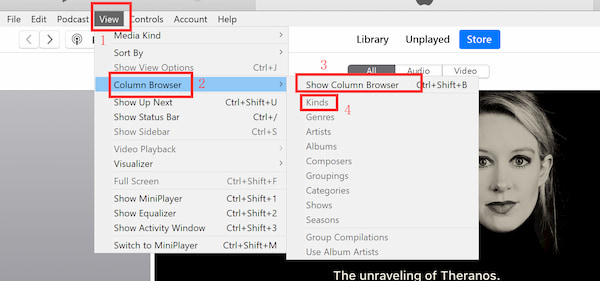
Stap 3. Klik nu op iTunes-nummers die u wilt controleren en klik op "Bestand". In het gedeelte "soort" kunt u het bestandstype van uw nummer zien. Als het "Beschermd AAC-audiobestand" wordt weergegeven, betekent dit dat het nummer DRM-beveiligd is.
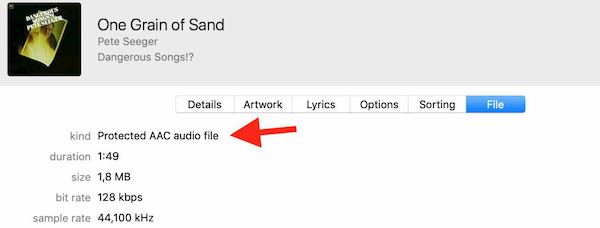
Nu het wordt beschermd door DRM-technologie, betekent dit dan dat het voor ons onmogelijk is om DRM te verwijderen en iTunes-muziek naar Android / tablet te exporteren? Geef uw hoop nog niet op. Er zijn krachtige tools waarmee u DRM-beveiliging gemakkelijk kunt verwijderen. Lees gewoon verder en ontdek:
Deel 3. DRM ontgrendelen van eerdere iTunes-muziekaankopen
Om DRM van onze iTunes Music-aankopen te ontgrendelen, moeten we gebruik maken van gebruiksvriendelijke muziek van derden. Degene die ik je vandaag zou willen aanbevelen, is TuneFab Apple Music Converter.
TuneFab Apple Music Converter heeft geweldige belangrijke functies zoals:
1. DRM verwijderen van iTunes-muziek met eenvoudige klikken;
2. Supersnel: tot 16X conversiesnelheid;
3. Meerdere iTunes-nummers kunnen tegelijkertijd worden geconverteerd;
4. Sla ID3-tags op zoals titel, artiest, album, enz ...
5. Compatibel met Windows, Mac met de nieuwste iTunes-versie;
6. Aanpasbare uitvoerinstellingen inclusief samplefrequentie, bitsnelheid, kanaal, enz ...
Je kunt een kopie van dit magische programma krijgen en zien hoe uitstekend het werkt:
Laten we nu verder gaan en kijken wat we moeten doen verwijder DRM van iTunes-nummers:
Stap 1. Start TuneFab Apple Music Converter
Zorg ervoor dat u de Apple Music Converter en de nieuwste versie van het iTunes-programma op uw computer hebt geïnstalleerd.
Stap 2. Blader door en controleer DRM-ed songs uit de iTunes Library
Zoals je kunt zien in het linkerdeelvenster van de interface, worden alle iTunes-bestanden en categorieën weergegeven. U kunt desgewenst op het gedeelte "Muziek" of andere klikken en de nummers erin worden aan de rechterkant weergegeven. U kunt bladeren en de gewenste items selecteren door op het vakje naast het nummer te klikken.
Stap 3. Selecteer uitvoerformaat
Onderaan de interface is er ook een gebied voor het instellen van de uitvoer. Hier kunt u het gewenste uitvoerformaat kiezen. Alle populaire muziekformaten zoals M4A, AC3, AAC, AIFF en AU zijn inbegrepen.
Als u uw geconverteerde iTunes-nummers gemakkelijker wilt vinden, kunt u ook een map als een uitvoermap maken.
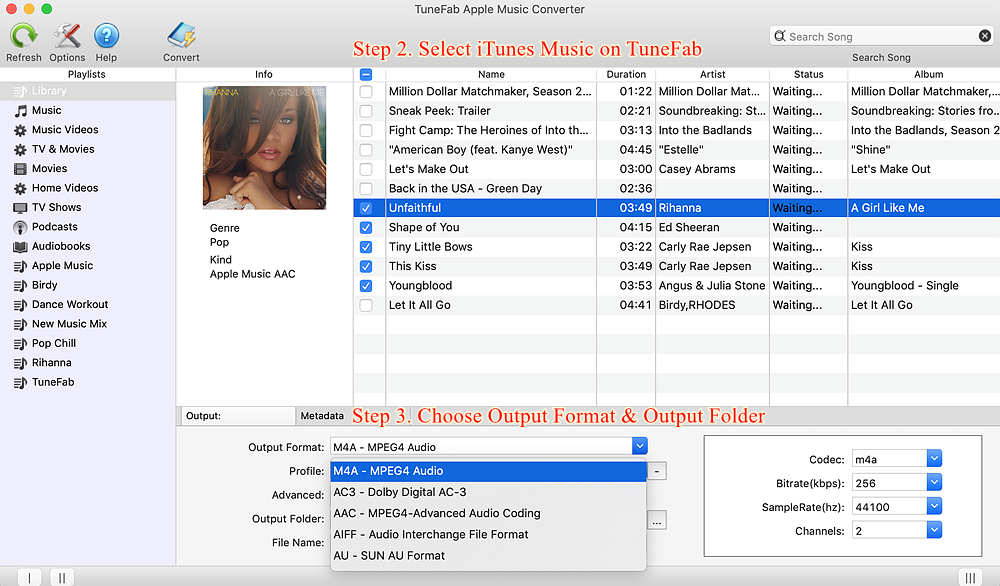
Stap 4. Begin met het verwijderen van DRM uit vorige door iTunes gekochte songs
Nu alles is ingesteld, kunt u eenvoudig bovenaan op de knop "Converteren" klikken om het proces te starten. Het gedetailleerde proces van het verwijderen van DRM is te zien in de interface. U kunt het gemakkelijk vinden door op "Uitvoerbestand verkennen" te klikken, zoals weergegeven in de interface.
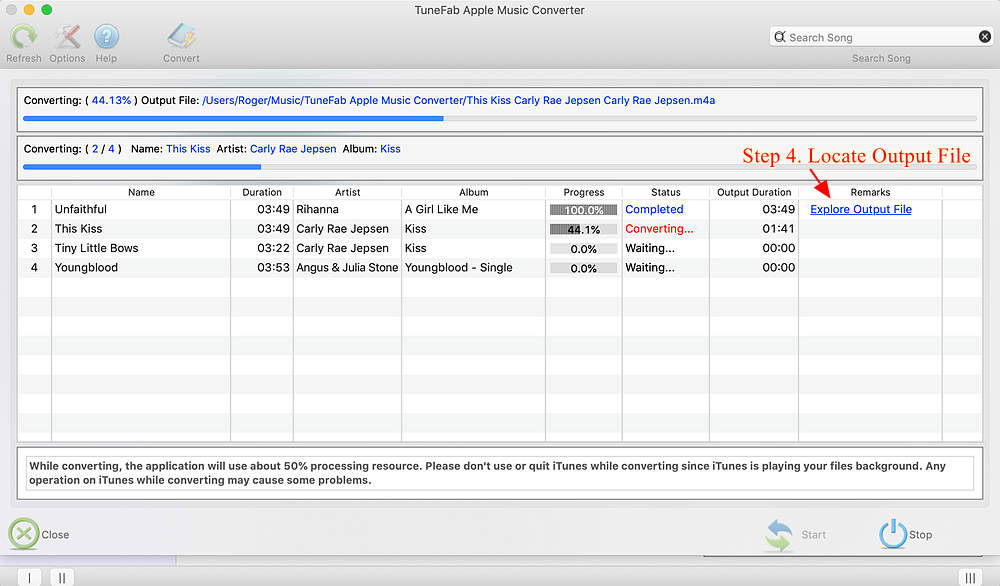
Alsjeblieft, alle nummers die je in stap 2 hebt gekozen, worden perfect geconverteerd naar het geselecteerde muziekformaat nadat de DRM-beveiliging is verwijderd. U kunt nu genieten van de door iTunes gekochte nummers op elk apparaat dat u maar wilt. Maar houd er rekening mee dat het verwijderen van DRM illegaal is als het uw doel is om de nummers voor geld door te verkopen. Mocht u nog vragen hebben, houd er dan rekening mee dat wij altijd voor u klaar staan. Laat uw vraag hieronder achter in het commentaargedeelte.












